Wer auf einem HP Proliant HP36L Windows XP installieren möchte, steht vor einer kleinen Odyssee durch’s Internet.
Hier ein kleiner Wegweiser.
Schritt 1: SATA-Treiber
Vor der eigentlichen Windows XP Installation muss man sich den passenden Treiber für den AMD Chipsatz herunterladen und eine passende Treiber-Diskette erzeugen.
Den passenden „ATI SB8xx RAID Driver“ findet man hier: http://www.download-source.de/dm/43715/
Den Inhalt des Ordners „ATI SB8xx RAID Driver/XP/“ kopiert man dann auf eine FAT (DOS) formatierte Diskette.
Schritt 2: Windows Installation
Mit Hilfe eines internen oder externen CD-Laufwerkes kann man die Windows XP Installations-CD booten. Taste drücken nicht vergessen.
Sobald der blaue Bildschirm kommt, F6 drücken, die Treiber-Diskette (Schritt 1) einlegen und den passenden Treiber installieren.
Damit ist die Erkennung der Festplatte gewährleistet. Windows XP kann nun ganz normal installiert werden.
Schritt 3: Netzwerk Treiber
Für den „Broadcom NetXtreme Gigabit Ethernet Adapter“ gibt es auch noch passende XP Treiber. Den Download findet man hier: ftp://ftp.hp.com/pub/softpaq/sp55001-55500/sp55282.exe
Nach der Installation steht eine Netzwerkkarte zur Verfügung und man kann erstmal die benötigten Updates einspielen.
Schritt 4: Grafikkarte
Für das Video Chipset „ATI Mobility Radeon HD 4200 (RS880M)“ gibt es den Treiber hier: ftp://ftp.hp.com/pub/softpaq/sp55001-55500/sp55365.exe
Schritt 5: SMB
Den Treiber für das Chipset (SM-Bus) gibt es hier: ftp://ftp.hp.com/pub/softpaq/sp53501-54000/sp53810.exe
Ergebnis:
Am Ende sind dann alle Treiber vorhanden, siehe Screenshot:
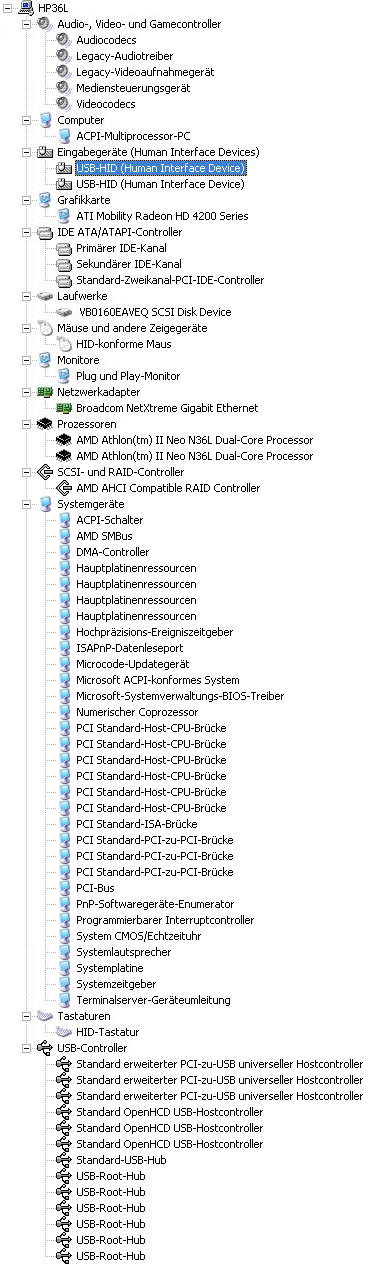

Und hier gibt es noch Link fürs BIOS Update: http://bit.ly/HyjRfn
Funktioniert wunderbar! Thx!